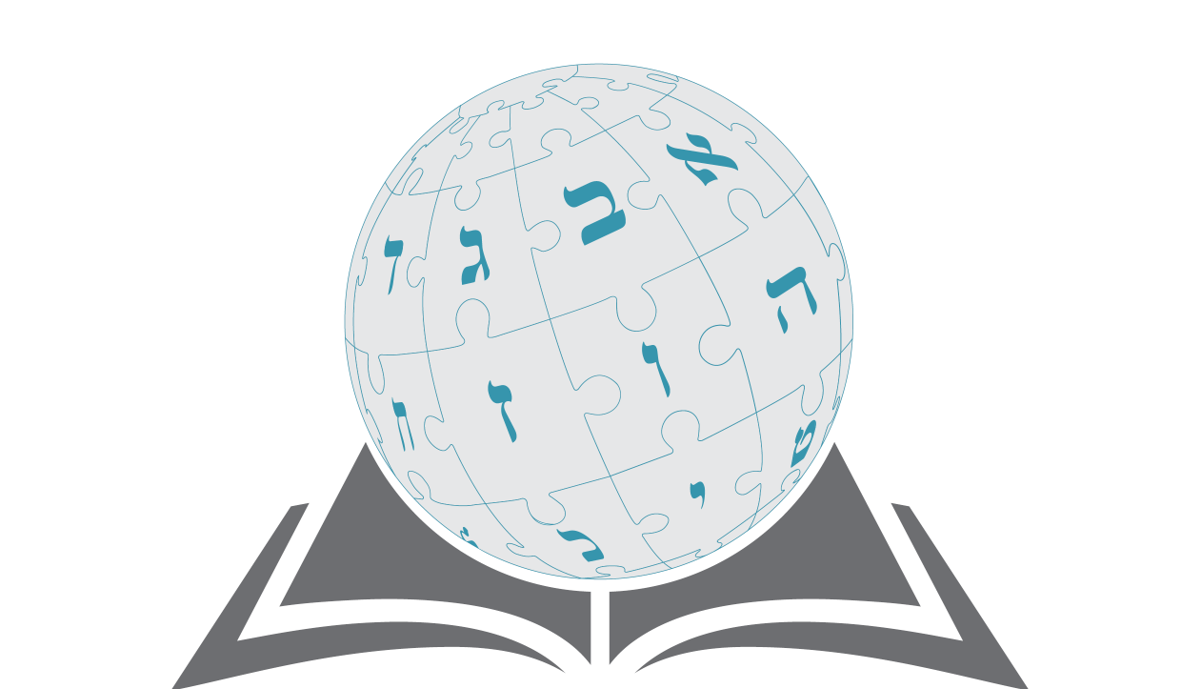עזרה:טבלאות
במכלול, כבכל כלי להצגת מידע, טבלה משמשת להצגת מידע בצורה מסודרת וקלה להבנה. ליצירת טבלה במכלול משמש תחביר מיוחד, המוצג להלן.
עורך חזותי
במכלול מופעל עורך חזותי, שמספק כלים חזקים לעריכת טבלאות. ברוב המקרים, עדיף להשתמש בעורך החזותי כשיש צורך להוסיף טבלה או לעדכן טבלה קיימת.
מומלץ גם עורכים שנוהגים לערוך בעזרת עורך קוד מקור, כאשר יש צורך לערוך טבלאות, לעבור לעריכה חזותית ולבצע את עריכת הטבלאות שם. שאר הדף הזה מסביר את תחביר הטבלאות בוויקיפדיה, והשימוש בו בקוד המקור. פרק הטבלאות במדריך למשתמש באתר "מדיה ויקי".
תחביר בסיסי
למכלול תחביר עצמאי ליצירת טבלאות, וכדי ליצור טבלאות וביחוד על מנת לשלוט על האופן המדויק בו הן מוצגות, יש להכיר את התחביר ולשלוט בו.
כדי ליצור טבלה, יש להשתמש בארבעה תווי בקרה בסיסיים אלו:
| {| | |- | | | |} |
| תחילת טבלה | ירידת שורה | הוספת עמודה | סיום טבלה |
השימוש בתווי הבקרה הנזכרים לעיל הוא כדלקמן:
- בתחילת הטבלה יש "לפתוח" אותה בתוים
{|בתחילת השורה. שני תווים אלו מסמנים שמדובר בטבלה. - שורה חדשה מצוינת באמצעות
|-בתחילת השורה. שני תווים אלו מסמנים שורה חדשה בטבלה. - ציון תא חדש נעשה באמצעות התו
|בתחילת השורה או בצמד התווים||באמצע השורה. - בסוף הטבלה יש "לסגור" אותה באמצעות התווים
|}בתחילת השורה. תווים אלו מסמנים שהגענו לסוף הטבלה.
הערה: שימו לב כי מיקום התווים הוא חיוני, והצבתם במיקום מוטעה עלולה לגרור שיבוש בהצגת הטבלה. כך לדוגמה, תו הבקרה {| יופיע תמיד בתחילת השורה ולא באמצעה.
אם שוכחים לסגור את הטבלה יתכן שעדיין תוצג טבלה, אך צפויים שיבושים בתצוגה. בכל דף בו מופיעה טבלה, אם מתגלים שיבושים בתצוגה, הדבר הראשון שיש לבדוק הוא שכל הטבלאות נסגרו.
נדגים כעת במספר שלבים כיצד ניתן ליצור טבלה שתוצאתה הסופית מוצגת משמאל.
| שורה/עמודה | עמודה א | עמודה ב |
|---|---|---|
| שורה 1 | תא א1 | תא ב1 |
| שורה 2 | תא א2 | תא ב2 |
יצירת טבלה פשוטה
ראשית נכניס את תוכן התאים ללא עיצוב:
{| |+ כותרת הטבלה | שורה/עמודה || עמודה א|| עמודה ב |- | שורה 1 || תא א1 || תא ב1 |- | שורה 2 | תא א2 | תא ב2 |}
- באדום -תחילת הטבלה וסופה
- בירוק - כותרת לטבלה
- בכחול - שורה חדשה
- בטורקיז - כותרות העמודות בטבלה
- בחאקי - תוכן הטבלה עצמה. בשני אופנים, כאשר השורה השנייה נעשית באופן אחד, והשורה השלישית באופן אחר.
התוצאה היא:
| שורה/עמודה | עמודה א | עמודה ב |
| שורה 1 | תא א1 | תא ב1 |
| שורה 2 | תא א2 | תא ב2 |
כותרות
- בטבלה לעיל יצרנו שתי שורות חדשות ובכל שורה שלושה תאים רגילים. אולם, הצצה בטבלה שבראש הפסקה תגלה לנו שהתא הראשון בכל שורה ובכל עמודה הוא כותרת. על מנת להגדיר את התא ככותרת, נחליף את התו
|ב-!. את כותרת השורה יש ליצור בנפרד מהתאים בשורה.
{|
|+ כותרת הטבלה
|-
! שורה/עמודה !! עמודה א !! עמודה ב
|-
! שורה 1
| תא א1 || תא ב1
|-
! שורה 2
| תא א2
| תא ב2
|}
התוצאה היא:
| שורה/עמודה | עמודה א | עמודה ב |
|---|---|---|
| שורה 1 | תא א1 | תא ב1 |
| שורה 2 | תא א2 | תא ב2 |
עיצוב
- בניית הטבלה הסתיימה; כעת ניתן לעבור לעיצוב הטבלה. לטבלה שבראש הפסקה יש גבולות, והיא מיושרת לצד שמאל של הדף. המידע הנוגע לעיצוב הטבלה נקרא פרמטר. פרמטרים המשפיעים על כל הטבלה יש להוסיף לאחר תווי הפתיחה של הטבלה
{|, כשרווח מפריד בין תווי הפתיחה ובין הפרמטרים.
{| border="1" align="left"
|+ כותרת הטבלה
|-
! שורה/עמודה !! עמודה א !! עמודה ב
|-
! שורה 1
| תא א1 || תא ב1
|-
! שורה 2
| תא א2
| תא ב2
|}
התוצאה היא הטבלה שבראש הפסקה:
| שורה/עמודה | עמודה א | עמודה ב |
|---|---|---|
| שורה 1 | תא א1 | תא ב1 |
| שורה 2 | תא א2 | תא ב2 |
טבלת ויקי לעומת טבלת HTML
שימו לב: כל התווים (למעט הגדרת תאים באמצע שורה) חייבים להיות מוצמדים לתחילת השורה. את הפרמטרים יש להוסיף כשהם מופרדים ברווחים וכתובים בפורמט המקובל ב-HTML.
| תכלית | פורמט ויקי | הערות | פורמט HTML |
|---|---|---|---|
| הגדרת תחילת טבלה | {| | ניתן להגדיר פרמטרים להגדרת הטבלה כולה | <table> |
| שורה חדשה | |- | ניתן להגדיר פרמטרים להגדרת השורה | <tr></tr> |
| הגדרת תא חדש | | | ניתן להגדיר פרמטרים להגדרת התא | <td></td> |
| הגדרת סיום טבלה | |} | אין | </table> |
| תווי בקרה אופציונליים | |||
| הגדרת תא-כותרת חדש | ! | הטקסט יהיה ממורכז ומודגש | <th></th> |
| הגדרת תא-כותרת חדש באמצע שורה | !! | הטקסט יהיה ממורכז ומודגש | <th></th> |
| הגדרת תא חדש באמצע שורה | || | אין | <td></td> |
| הגדרת כותרת טבלה | |+ | הכותרת תופיע מעל הטבלה | <caption></caption> |
פרמטרים
בשורה הראשונה יש להגדיר את מאפייני הטבלה.
כמו למשל צבע, מסגרת, מיקום הטבלה (ימין/שמאל/אמצע) וכדומה.
תזכורת: יש להוסיף בין ההוראה הפרמטרית לבין תוכן התא קו אנכי בודד. באופן זה ההוראה לא תוצג בגוף הטבלה. לדוגמה:
| width="50%" | שורה א תא א || width="50%" | שורה א תא ב
| פרמטרים | |||
|---|---|---|---|
| תכונה | שם | דוגמה | מיקום ההגדרה(1) |
| צבע רקע (ראה עזרה:צבעים) | bgcolor | bgcolor="#ABCDEF" | טבלה, שורה, תא |
| ישור אופקי: ימין, אמצע, שמאל | align | align="center" | טבלה, שורה, תא |
| ישור אנכי: למעלה, אמצע, למטה | valign | valign="top" | שורה |
| כיוון זרימת הטקסט או הטבלה, מימין לשמאל או להפך | dir | dir="ltr", dir="rtl" | טבלה, שורה, תא |
| רוחב מסגרת | border | border="6" | טבלה |
| רווח מחוץ לתא | cellspacing | cellspacing="8" | טבלה |
| רווח מסביב לטקסט | cellpadding | cellpadding="2" | טבלה |
| תא המשתרע על פני מספר עמודות | colspan | colspan="2" | תא |
| תא המשתרע על פני מספר שורות | rowspan | rowspan="4" | תא |
| רוחב קבוע ביחידות מידה | width | width="400px" | טבלה, תא |
| רוחב קבוע באחוזים | width | width="50%" | טבלה, תא |
| שימוש בסגנונות | style | style="width: 100%" | טבלה, שורה, תא |
הערה (1):
- טבלה: מופיע אחרי {| ומשפיע על הטבלה כולה
- שורה: מופיע אחרי |- ומשפיע על שורה שלמה
- תא: מופיע בין | לבין || או בין ! לבין || ומשפיע על תא יחיד
סגנונות - Style
ניתן ואף מומלץ ועדיף להשתמש בתכונות Style כאשר ניתן, במקום הפרמטרים הרגילים של טבלת HTML. שימוש בתכונות אלו מאפשר גמישות רבה מאוד.
- ראו כאן פרמטרים אפשריים.
- במכלול מספר עיצובים מוגדרים מראש. ראו כאן רשימת סגנונות קבועים מראש.
- ראו כיצד ניתן להסתיר שורה של טבלה בעת שימוש בטבלאות בתוך תבניות כאן.
טבלאות מתמיינות
ניתן ליצור טבלה מתמיינת, באמצעות השימוש בתגית class="sortable" בראש הטבלה.
| עמודה 1 | עמודה 2 | עמודה 3 |
|---|---|---|
| תא 1 | תא 5 | תא 3 |
| תא 4 | תא 2 | תא 9 |
| תא 7 | תא 8 | תא 6 |
ניתן לקבוע לטבלה עיצוב יפה יותר, באמצעות קביעת class="wikitable sortable" כך הטבלה תקבל הן את התכונות של wikitable והן את אפשרות המיון.
לטיפול במיון מתקדם ראו תבנית:נתון בטבלה למיון (ותבניות עזר נוספות בקטגוריה:תבניות לפתרון בעיות טכניות במכלול - טבלאות)
בעת הצגת הטבלה, לחיצה על החץ ממיינת עמודה בסדר עולה, לחיצה שנייה - בסדר יורד, לחיצה שלישית משחזרת את הטבלה למצב המקורי.
טבלה צפה
אם רוצים לתת טקסט שיופיע בחלונית מקבילה לטקסט הראשי ניתן ליישם זאת באמצעות טבלה צפה כאשר היא תוגדר כצפה style="float"
| תאור מיוחד של מה שקרה |
טבלה הניתנת להסתרה
ניתן להוסיף לטבלה קישור המאפשר להציג ולהסתיר את תוכן הטבלה. הדבר נעשה על ידי הוספה של המילה "mw-collapsible" למאפיין ה-class של הטבלה. אם מאפיין ה-class כולל מילים נוספות, יש להוסיפו בסוף, עם רווח לפניו.
הקישור הניתן להסתרה יופיע בתא הראשון מסוג כותרת (תא המתחיל עם סימן קריאה, ולא קו אופקי). רצוי להשתמש במאפיין width כדי לקבוע את רוחב הטבלה, וזאת על מנת שהקישור לא יפריע לכותרת. למשל, הקוד הבא:
{| class="toccolours mw-collapsible" width="250"
! כותרת
|-
| תוכן
|}
ייצור את הטבלה הבאה:
| כותרת |
|---|
| תוכן |
ניתן גם להציג את הטבלה סגורה כברירת מחדל על ידי הוספתה של המילה "mw-collapsed" למאפיין ה-class של הטבלה. למשל, הקוד הבא:
{| class="toccolours mw-collapsible mw-collapsed" width="250"
! כותרת
|-
| תוכן
|}
ייצור את הטבלה הבאה:
| כותרת |
|---|
| תוכן |
כאשר יש מספר עמודות, עדיף לייחד את השורה הראשונה לשורה שמתפרסת על פני כל העמודות כדי למנוע בעיות תצוגה. למשל:
{| class="wikitable mw-collapsible" width="250"
! colspan="3" | כותרת כללית
|-
! כותרת !! כותרת !! כותרת
|-
| תוכן || תוכן || תוכן
|}
ייצור את הטבלה הבאה:
| כותרת כללית | ||
|---|---|---|
| כותרת | כותרת | כותרת |
| תוכן | תוכן | תוכן |
כלים לבניית ותחזוקת טבלאות
בעזרת העורך החזותי ניתן לבצע פעולות עריכה רבות על טבלאות, כמו הוספת או מחיקת עמודות ושורות, שינוי סדר של עמודות ושורות, הפעלת קיפול, או "הסתרה", הפעלת מיון עמודות, ועוד.
בעורך קוד מקור, בתפריט "מתקדם", יש כלי פשוט ליצירת טבלה, אך העורך לא מסייע בעריכת טבלאות קיימות.
טיפ לסיום – הוספת קו מפריד פנימי בתוך תא טבלה
להוספת קו מפריד אופקי, דקיק ואפור בתוך תא טבלה (לא קו גבול ולא חלוקה ממשית ומלאה של התא לשני חלקים / לשני תאים נפרדים) אפשר להשתמש בתגית ה-HTML "<HR>", או בקוד הוויקי "----" (ארבעה מקפים ברצף או יותר), שיעבוד אך ורק אם יופיע בתחילת השורה של עורך הטקסט (כלומר, שימוש בתגיות סינטטיות לשבירת שורה ({{ש}} / </br>) לא יעזור).
דוגמה ניתן לראות בגרסה זו של דף התבנית "ארץ עיר".
דוגמאות לטבלאות מתקדמות יותר
ראו כאן דוגמאות מסוגים שונים.
מיזוג תאים
| 1 | 2 | 3 | 4 |
|---|---|---|---|
| 2 | א | ב | ג |
| 3 | אא | בב | גג |
| 4 | אאא | בבב | גגג |
מיזוג תאים מאונך
| 1 | 2 | 3 | 4 |
|---|---|---|---|
| 2 | א | ב | ג |
| 3 | אא | גג | |
| 4 | אאא | גגג |
מיזוג תאים מאוזן
| 1 | 2 | 3 | 4 |
|---|---|---|---|
| 2 | א | ב | ג |
| 3 | גג | ||
| 4 | אאא | בבב | גגג |
ראו גם
- עזרה:תבניות#טבלאות טבלאות מתקדמות בתוך תבניות
- ההסבר במטא-ויקי - הסברים מלאים ועדכניים (במקרה שנעשה שינוי/שיפור/תוספת לתחביר).
- ממיר HTML > ויקי אוטומטי - שימושי מאד לטבלאות. ניתן לערוך טבלאות בתוכנת עריכת HTML בקלות ולהעביר לתחביר ויקי בלי בעיה.
- ממיר CSV לויקיטקסט
- עזרה:צבעים - דף עזרה המסביר כיצד למצוא את קוד הצבע הרצוי.
- עזרה טבלאות ומיזוג תאים (אנגלית )